Distribuera och konfigurera Azure Monitor Agent med Hjälp av Azure Policy
Den här artikeln beskriver hur du distribuerar och konfigurerar Azure Monitor Agent (AMA) till Arc-aktiverade servrar via Azure Policy med hjälp av en anpassad principdefinition. Genom att använda Azure Policy ser du till att Azure Monitor körs på dina valda Arc-aktiverade servrar och automatiskt installerar AMA på nyligen tillagda Arc-resurser.
Distributionen av Azure Monitor-agenten via en anpassad principdefinition omfattar två huvudsakliga steg:
Välja en befintlig eller skapa en ny datainsamlingsregel (DCR)
Skapa och distribuera principdefinitionen
I det här scenariot används principdefinitionen för att verifiera att AMA är installerat på dina Arc-aktiverade servrar. Den installerar även AMA på nyligen tillagda datorer eller på befintliga datorer som inte har AMA installerat.
För att Azure Monitor ska fungera på en dator måste den associeras med en datainsamlingsregel. Därför måste du inkludera resurs-ID:t för DCR när du skapar din principdefinition.
Datainsamlingsregler definierar datainsamlingsprocessen i Azure Monitor. De anger vilka data som ska samlas in och var dessa data ska skickas. Du måste välja eller skapa en DCR som ska associeras med din principdefinition.
I en webbläsare går du till Azure-portalen.
Gå till Övervakaren | Översiktssida . Under Inställningar väljer du Datainsamlingsregler. En lista över befintliga domänkontrollanter visas. Du kan filtrera detta överst i fönstret. Mer information finns i Datainsamlingsregler i Azure Monitor om du behöver skapa en ny DCR.
Välj den DCR som ska tillämpas på ARM-mallen för att visa dess översikt.
Välj Resurser för att visa en lista över resurser, till exempel Arc-aktiverade virtuella datorer, tilldelade till DCR. Om du vill lägga till fler resurser väljer du Lägg till. Om du har skapat en ny domänkontrollant måste du lägga till resurser.
Välj Översikt och välj sedan JSON-vy för att visa JSON-koden för DCR:
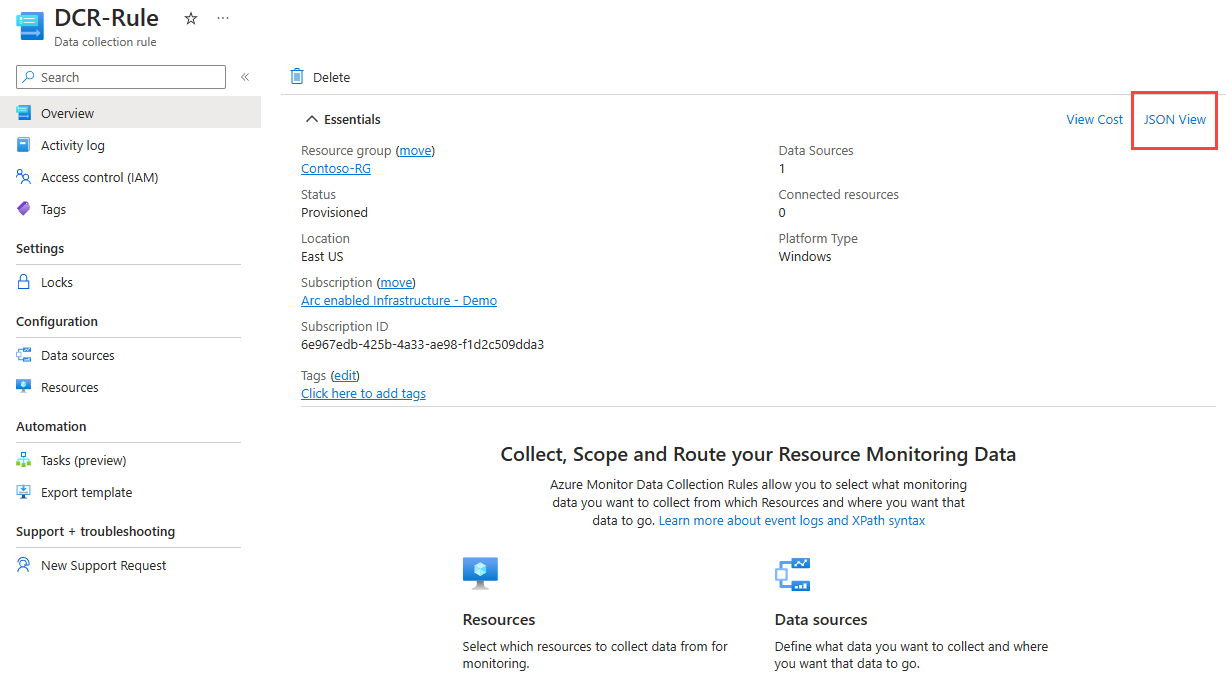
Leta upp fältet Resurs-ID överst i fönstret och välj knappen för att kopiera resurs-ID:t för DCR till Urklipp. Spara det här resurs-ID:t. du måste använda den när du skapar din principdefinition.
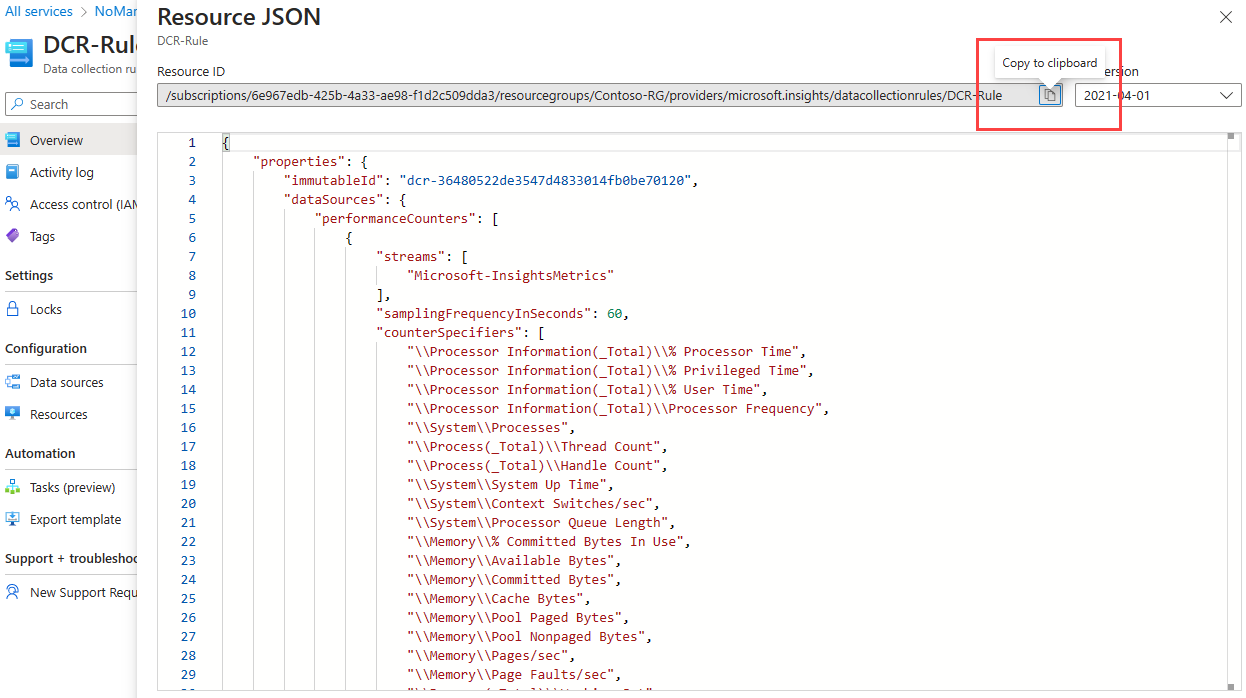
För att Azure Policy ska kunna kontrollera om AMA är installerat på din Arc-aktiverade måste du skapa en anpassad principdefinition som gör följande:
Utvärderar om nya virtuella datorer har AMA installerat och associationen med DCR.
Framtvingar en reparationsuppgift för att installera AMA och skapa associationen med DCR på virtuella datorer som inte är kompatibla med principen.
Välj någon av följande principdefinitionsmallar, beroende på datorns operativsystem:
Dessa mallar används för att skapa en princip för att konfigurera datorer för att köra Azure Monitor-agenten och associera dessa datorer med en DCR.
Välj Tilldela för att börja skapa principdefinitionen. Ange relevant information för varje flik. Till exempel Basics, Advanced och så vidare.
På fliken Parametrar klistrar du in resurs-ID:t för datainsamlingsregeln som du kopierade under föregående procedur:
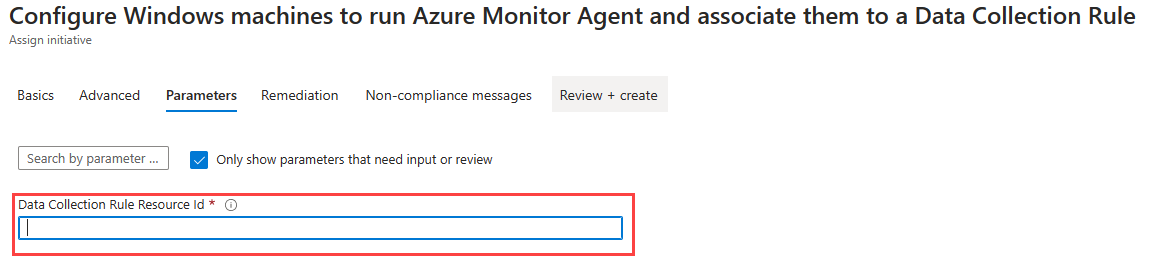
Slutför skapandet av principen för att distribuera den för tillämpliga datorer. När Azure Monitor-agenten har distribuerats kan dina Azure Arc-aktiverade servrar använda sina tjänster och använda dem för logginsamling.